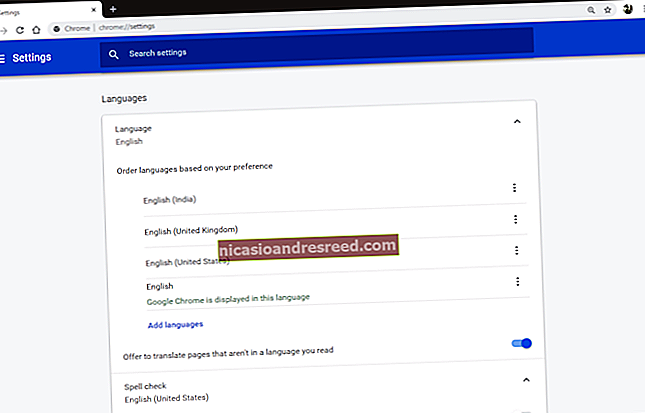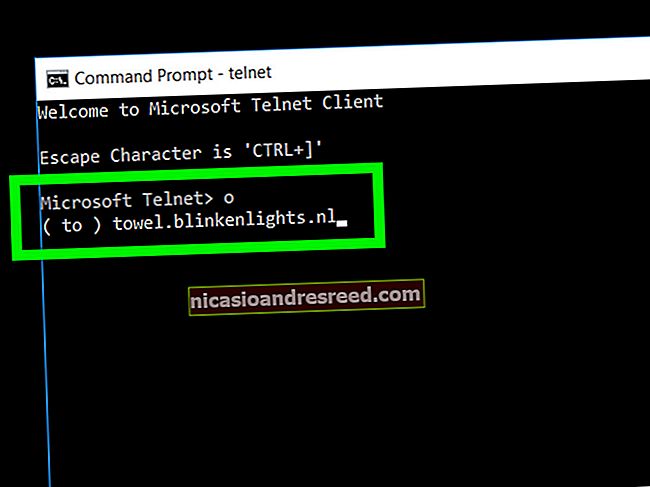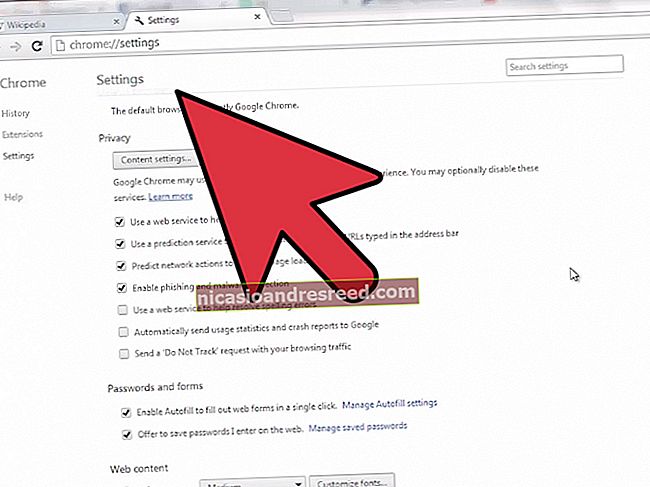DOS گیمز اور پرانے ایپس چلانے کے لئے DOSBox کا استعمال کیسے کریں

ونڈوز کے نئے ورژن کلاسک ڈاس گیمز اور دیگر پرانے ایپلی کیشنز کی مکمل طور پر تائید نہیں کرتے ہیں۔ یہیں سے ڈاس باکس آتا ہے۔ یہ ایک مکمل ڈاس ماحول فراہم کرتا ہے جو جدید آپریٹنگ سسٹم پر قدیم ڈاس ایپس چلاتا ہے۔
ہم نے ماضی میں DOSBox کے لئے D-Fend دوبارہ لوڈ شدہ فرنٹ اینڈ استعمال کرنے کے بارے میں لکھا ہے ، لیکن اگر آپ صرف DOSBox کو ہی استعمال کرنا چاہتے ہیں تو؟ ہم آپ کو ڈائرکٹریوں کو ماؤنٹ کرنے ، ڈاس بوکس کے داخلی کمانڈ استعمال کرنے ، پروگراموں کو چلانے اور ڈاس بوکس کے کی بورڈ شارٹ کٹس کو کسی پرو کی طرح استعمال کرنے کا طریقہ دکھائیں گے۔
شروع ہوا چاہتا ہے
DOSBox DOSBox ویب سائٹ سے مفت ڈاؤن لوڈ کے طور پر دستیاب ہے۔ یہ صرف ونڈوز کے لئے نہیں ہے - میک OS X ، لینکس اور دیگر UNIX جیسے سسٹم کے لئے انسٹالر دستیاب ہیں۔ اگر آپ اوبنٹو استعمال کررہے ہیں تو آپ کو اوبنٹو سافٹ ویئر سنٹر میں ڈاس بوکس دستیاب ہوگا۔

آپ کو کھیل یا ایپلیکیشن کی بھی ضرورت ہوگی جو آپ چلانا چاہتے ہیں۔ اگر آپ کے پاس پرانی فلاپی ڈسک ہے تو ، اسے نکالنے کا وقت آگیا ہے۔ اگر کھیل شیئر ویئر کے بطور دستیاب ہوتا تو ، آپ کی قسمت میں ہے - آپ کو اسے آن لائن تلاش کرنے کے قابل ہونا چاہئے۔ زیادہ تر ڈاس گیمز مکمل طور پر مطابقت پذیر ہوتے ہیں ، لیکن ڈاس بوکس کا ہوم پیج مطابقت کی فہرست کی میزبانی کرتا ہے تاکہ آپ اپنے پسندیدہ کھیل کی مطابقت کو چیک کرسکیں۔
بڑھتے ہوئے ڈائرکٹریاں
ایک بار انسٹال ہوجانے کے بعد ، آپ اپنے ڈیسک ٹاپ یا اسٹارٹ مینو سے ڈاس بوکس کو برطرف کرسکتے ہیں۔ آپ کو دو ونڈوز ملے گی۔ ایک اسٹیٹس ونڈو اور مرکزی DOSBox ونڈو۔ آپ اسٹیٹس ونڈو کو نظرانداز کرسکتے ہیں۔
(جیسا کہ قارئین نے نوٹ کیا ہے ، آپ اس کی EXE فائل کو ڈوس بکس کے ایپلیکیشن آئیکون پر گھسیٹ کر اور گرا کر بھی پروگرام چلا سکتے ہیں ، لہذا بلا جھجھک اس کو آزمائیں۔)

کھیل چلانے سے پہلے ، آپ کو اس کی ڈائرکٹری کو ماؤنٹ کرنا پڑے گا۔ ڈاس بوکس کا ماحول آپ کے کمپیوٹر کے فائل سسٹم سے الگ ہے۔ دوسرے الفاظ میں ، سی: ڈاس بوکس میں ڈرائیو آپ کے کمپیوٹر پر سی: ڈرائیو سے بالکل الگ ہے۔
یہاں ماؤنٹ کمانڈ کی ایک مثال ہے۔
ماؤنٹ سی سی: \ گیمز \
یہ کمانڈ آپ کے کمپیوٹر پر سی: \ گیمز ڈائرکٹری کو ماؤنٹ کرتی ہے جیسے ڈاس بوکس میں سی: ڈرائیو ہے۔ اپنے کمپیوٹر پر گیم ڈائریکٹری کے مقام کے ساتھ سی: \ گیمز کو تبدیل کریں۔

شامل کریں -t cdrom اگر آپ سی ڈی روم لگارہے ہیں تو سوئچ کریں۔ مثال کے طور پر ، درج ذیل کمانڈ CD-ROM ڈرائیو کو D پر لے جاتی ہے: آپ کے کمپیوٹر پر اور سی کے طور پر اس پر سوار ہے: ڈاس بوکس میں ڈرائیو:
ماؤنٹ سی ڈی: \ -t cdrom
اطراف میں چل رہا ہے اور چل رہا ہے
ایک بار جب آپ اپنی گیم فائلوں کو سوار کرلیں تو آپ ٹائپ کرسکتے ہیں سی: اور ڈاس بوکس کے سی: ڈرائیو پر سوئچ کرنے کیلئے انٹر دبائیں۔
کا استعمال کرتے ہیں dir موجودہ ڈائریکٹری کے مندرجات کی فہرست کے لئے کمانڈ اور سی ڈی ڈائریکٹری کو تبدیل کرنے کے لئے کمانڈ ، جس کے بعد ڈائریکٹری کا نام آتا ہے۔ کا استعمال کرتے ہیں سی ڈی .. ایک ڈائرکٹری جانے کا حکم۔

اس پروگرام کو چلانے کے لئے موجودہ فولڈر میں ایک EXE فائل کا نام ٹائپ کریں۔ آپ کو ایک چلانے کے لئے ہو سکتا ہے انسٹال کریں اپنا گیم کھیلنے سے پہلے یا اپنا ایپلی کیشن چلانے سے پہلے پروگرام۔

اگر آپ ایسا کرتے ہیں تو ، گیم کو انسٹال کریں جیسے آپ عام DOS سسٹم پر ہوں گے۔

ایک بار انسٹال ہوجانے کے بعد ، آپ گیم کی ایکسی فائل پر جاسکتے ہیں اور اس کا نام لکھ کر چلا سکتے ہیں۔

اس مقام پر ، آپ کھیلنے کے لئے تیار ہیں۔ ہر بار جب آپ ڈاس بوکس کو دوبارہ شروع کریں گے تو آپ کو ماؤنٹ پروسیس کو دہرانا پڑے گا ، حالانکہ آپ کو صرف ایک بار گیم انسٹال اور تشکیل کرنا ہوگی۔

کی بورڈ شارٹ کٹس
ڈاس بوکس میں طرح طرح کے کی بورڈ شارٹ شارٹ ہیں۔ یہاں سب سے زیادہ ضروری ہیں:
Alt-Enter فل سکرین اور ونڈو موڈ کے درمیان سوئچ۔
اگر کوئی کھیل بہت تیز چلتا ہے تو ، آپ دبانے سے اسے سست کر سکتے ہیں Ctrl-F11. اسی طرح ، آپ دبانے سے سست کھیلوں کو تیز کرسکتے ہیں Ctrl-F12. جب آپ ان کیز کو دبائیں گے تو اس کے ٹائٹل بار میں دکھائے جانے والے ڈاس بوکس کی ایم پی ایل کی رفتار ، اس کے ٹائٹل بار میں ظاہر ہوگی۔
ٹائپ کریں انٹرو اسپیشل DOSBox کی شارٹ کٹ کیز کی مکمل فہرست دیکھنے کے لئے کمانڈ کریں۔

ڈاس بوکس ڈاس پروگرام بھی چلا سکتا ہے جو کھیل نہیں ہوتے - خود ونڈوز 3.1 آپریٹنگ سسٹم بھی شامل ہے - لیکن کھیل ہی اس کے استعمال کا اصل معاملہ ہے۔ DOS پروگراموں میں لوگوں پر انحصار کرتے تھے ان کی جگہ لی گئی ہے ، لیکن کلاسیکی کھیلوں کو کبھی بھی تبدیل نہیں کیا جاسکتا ہے۔